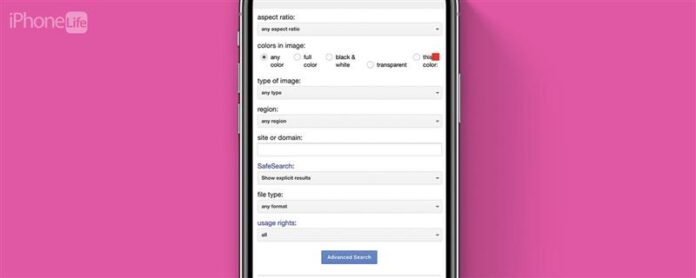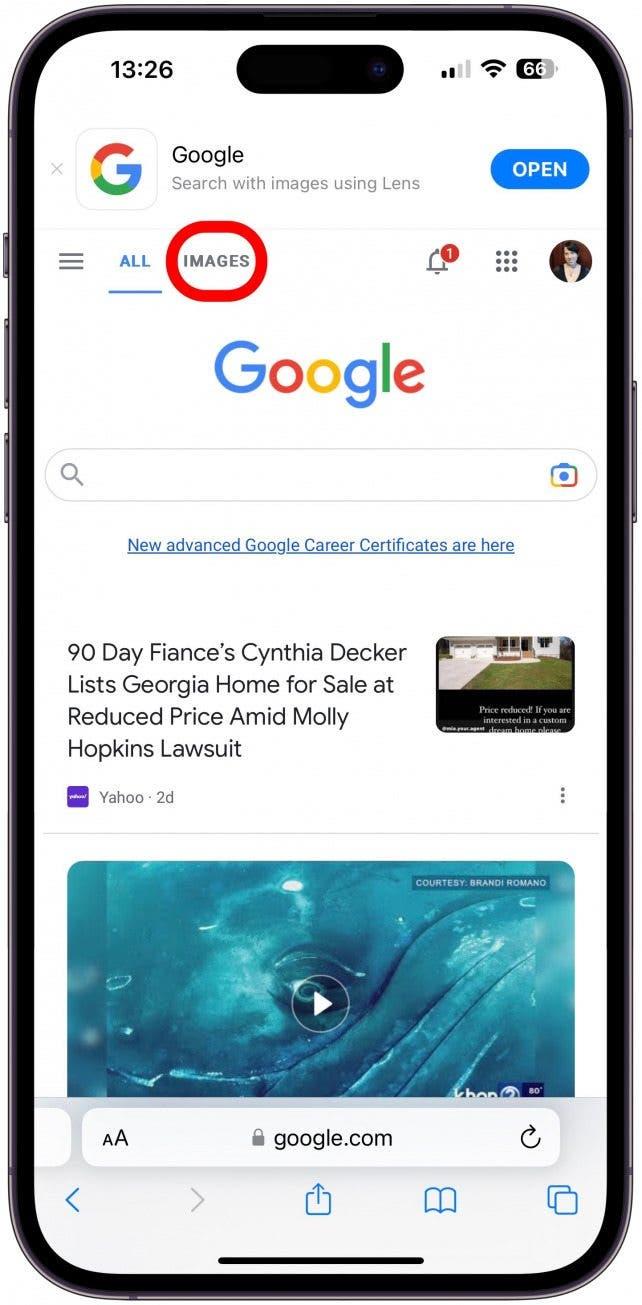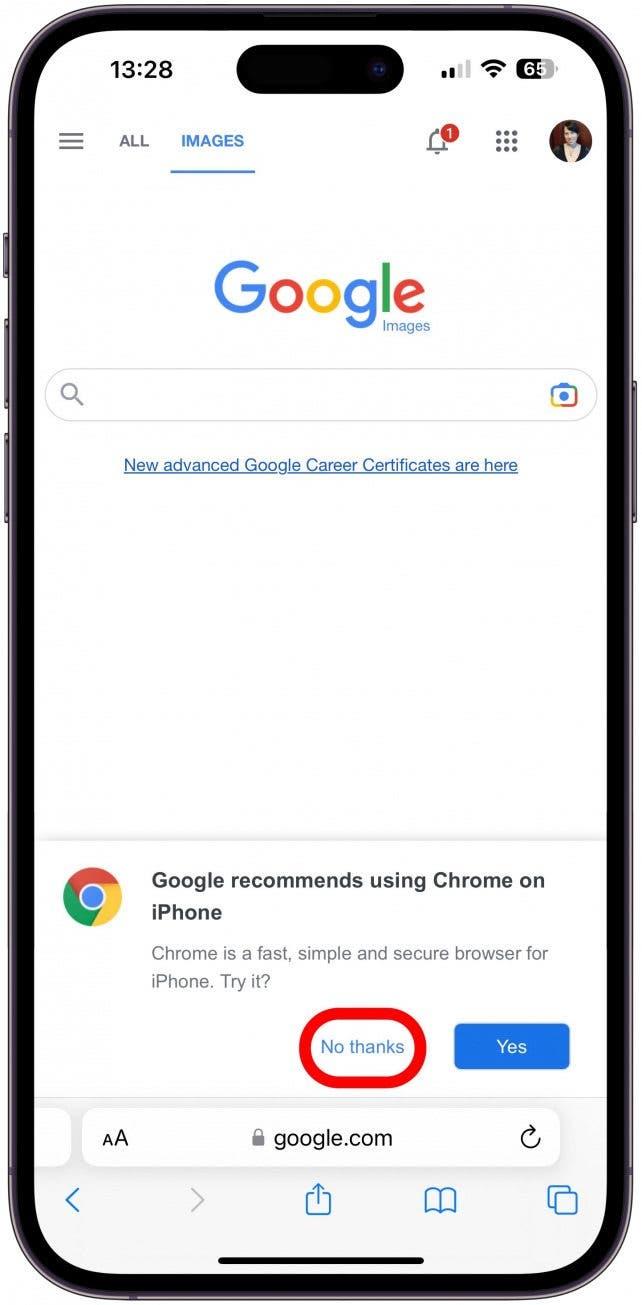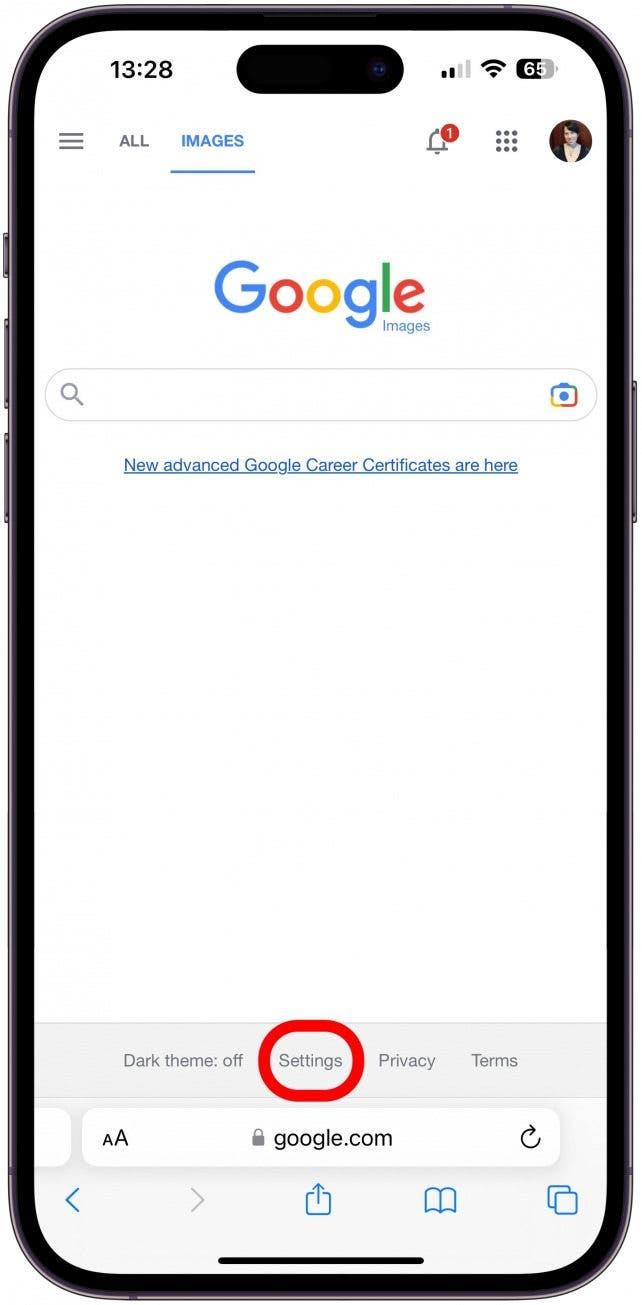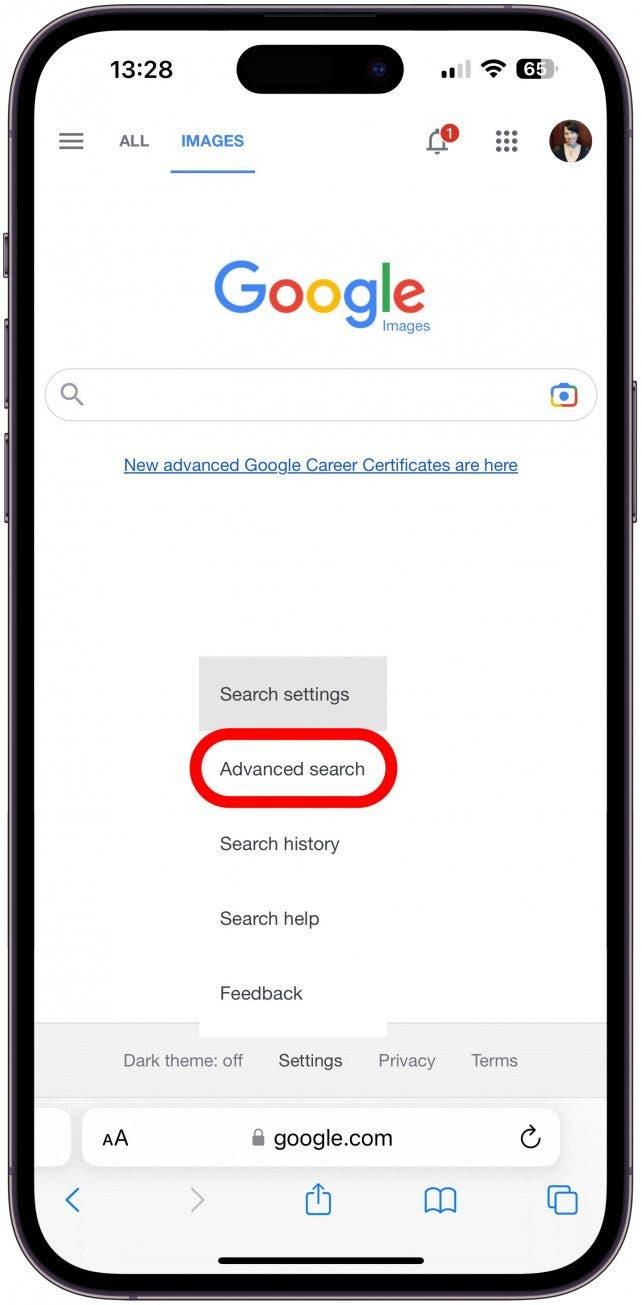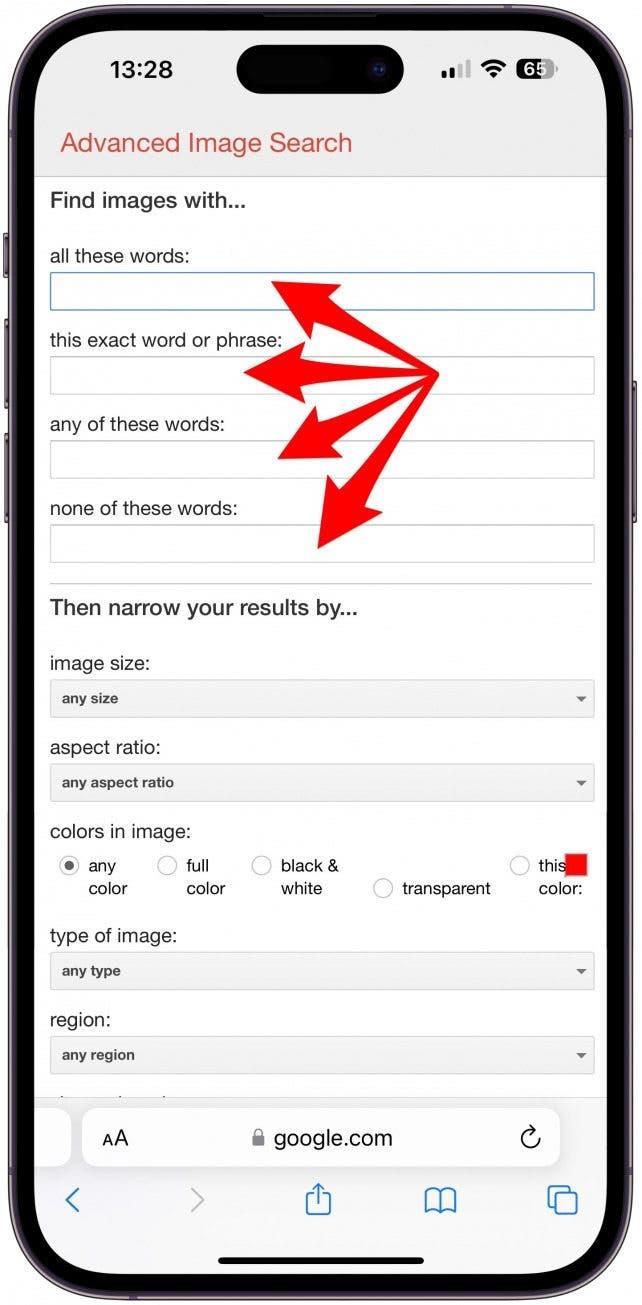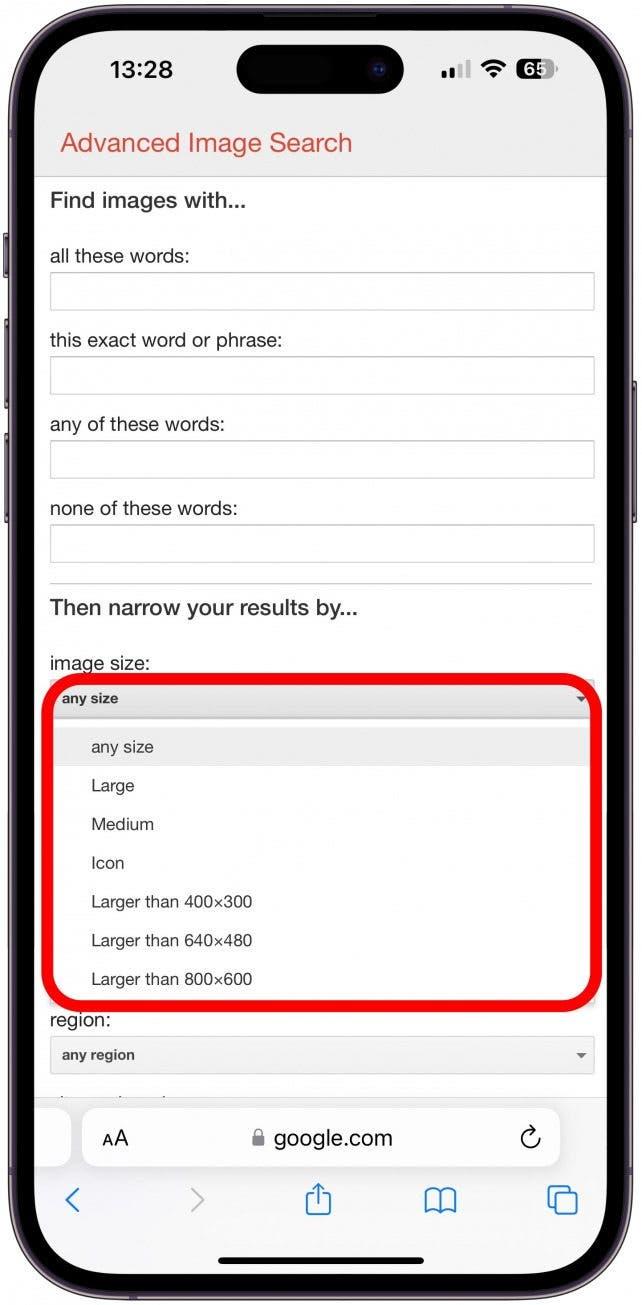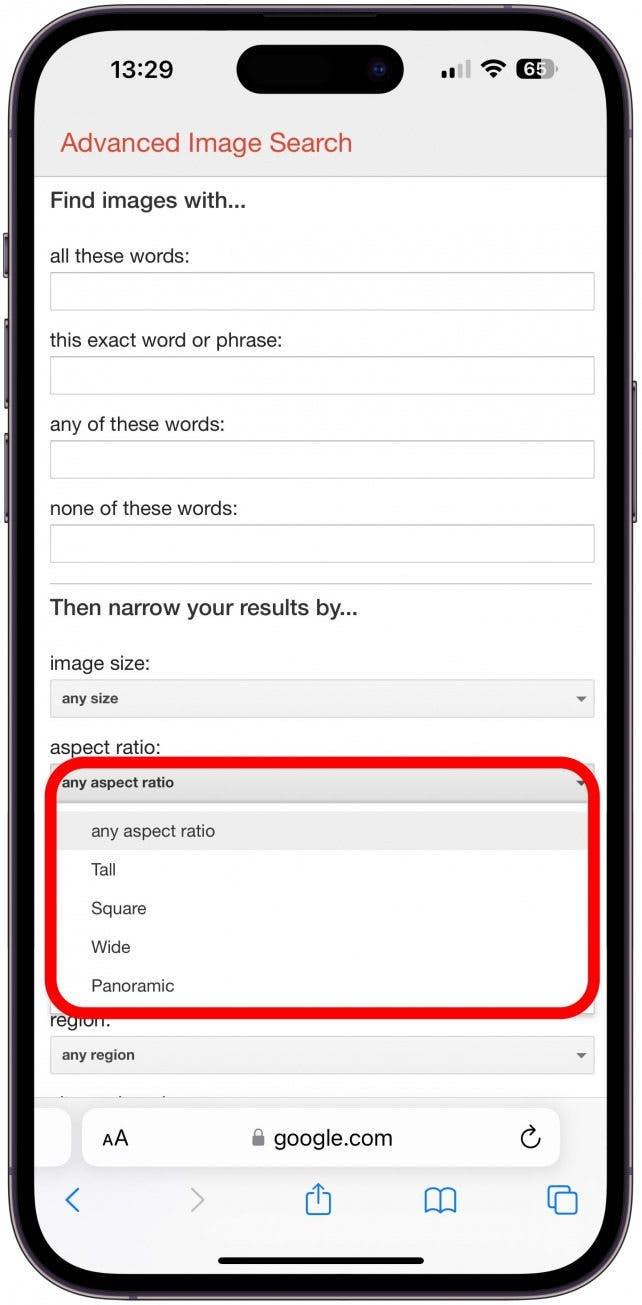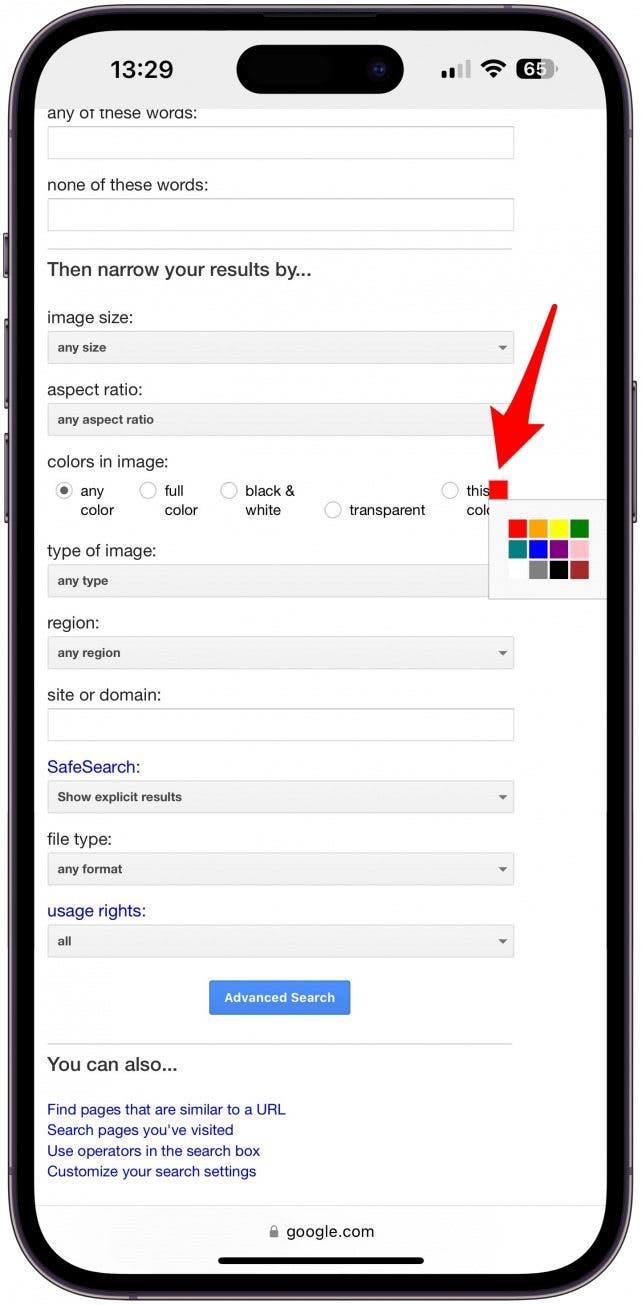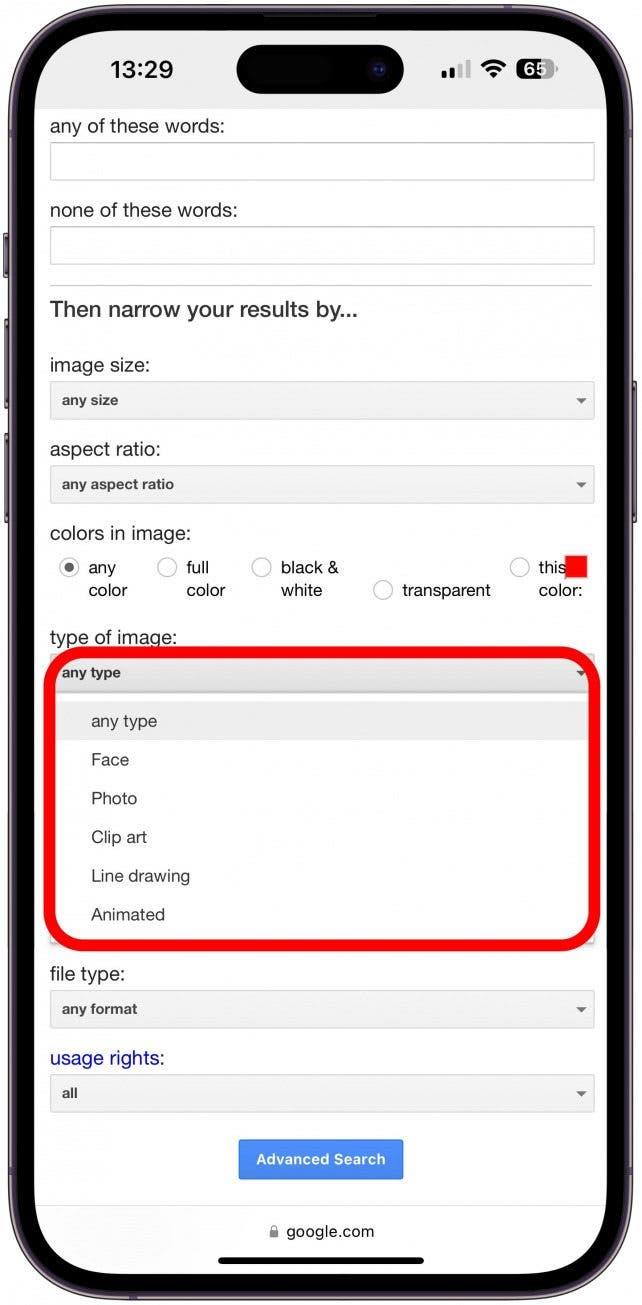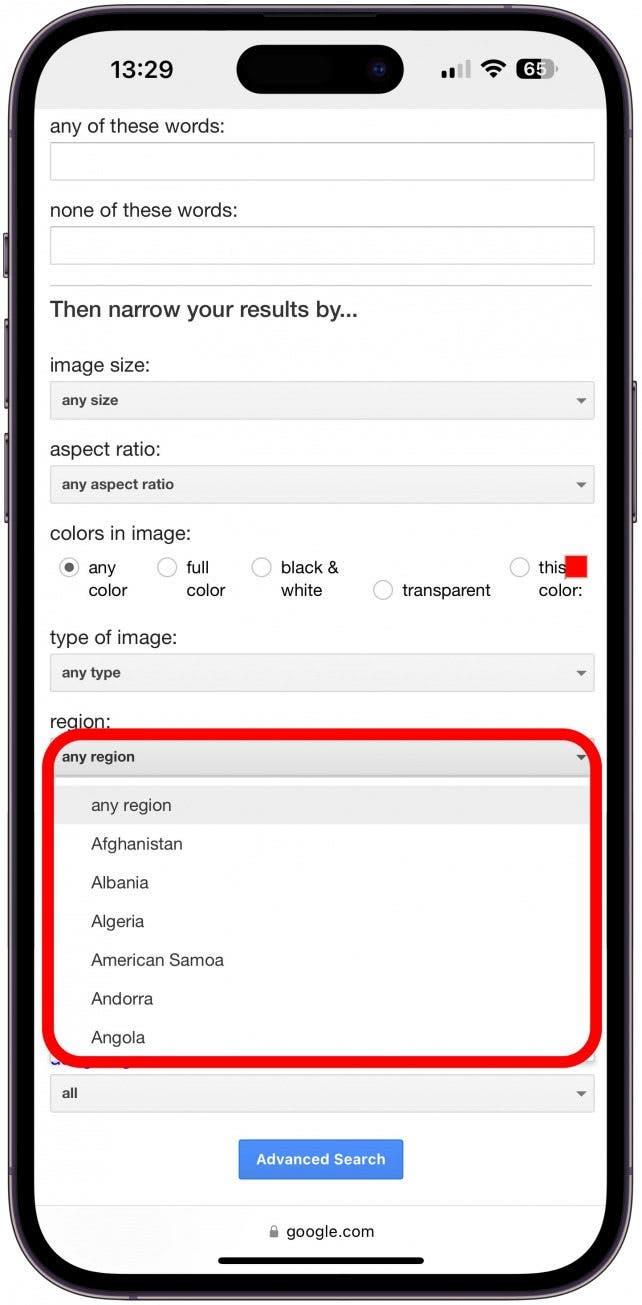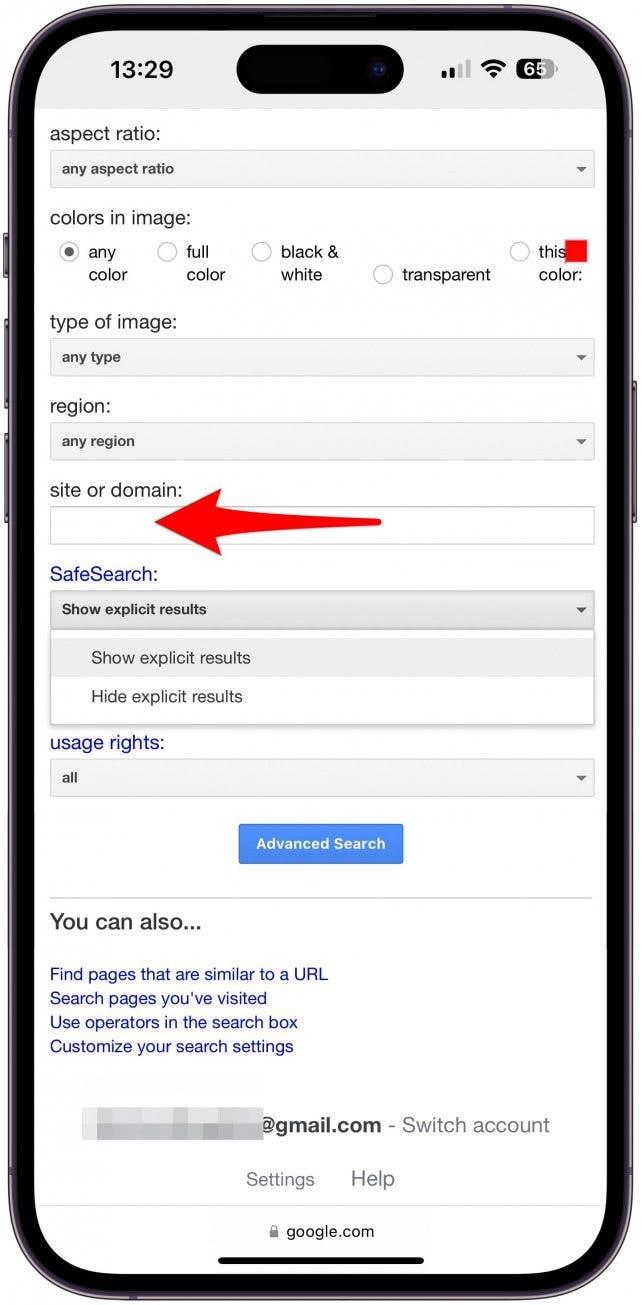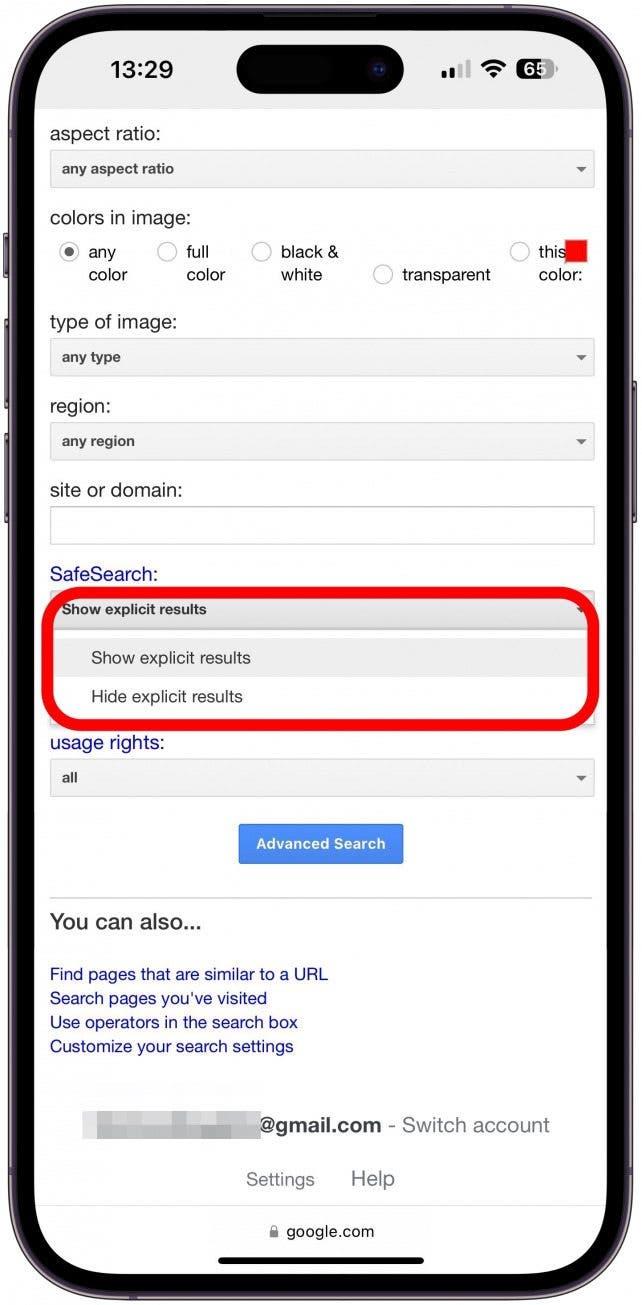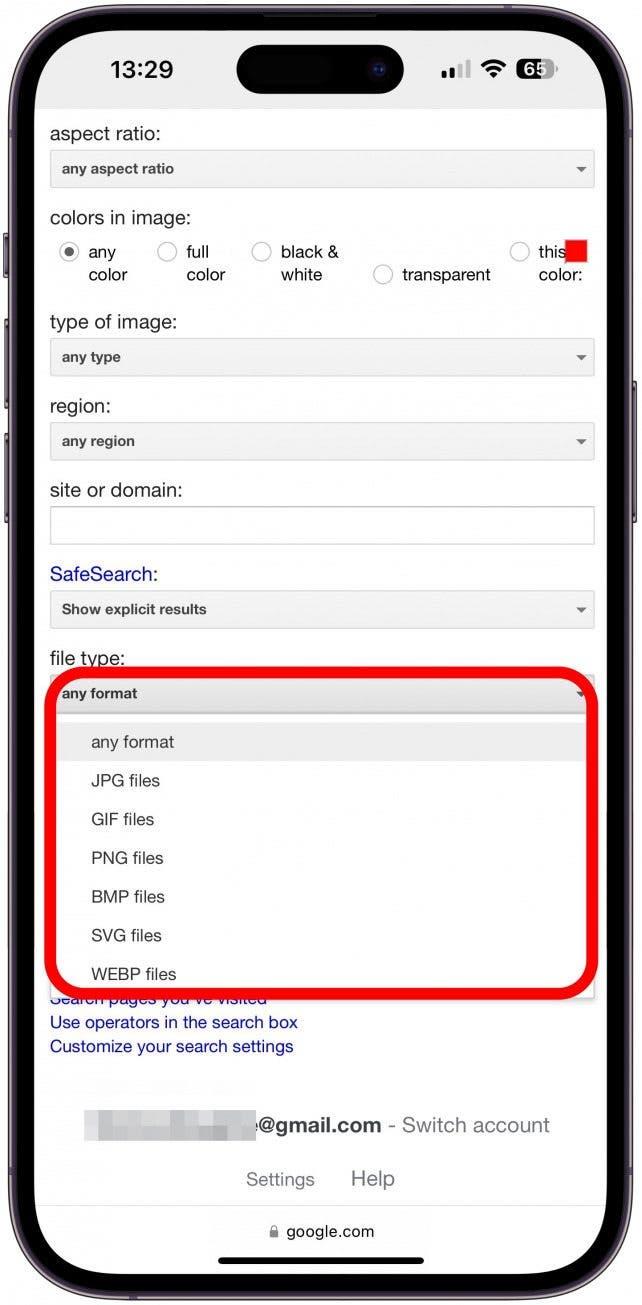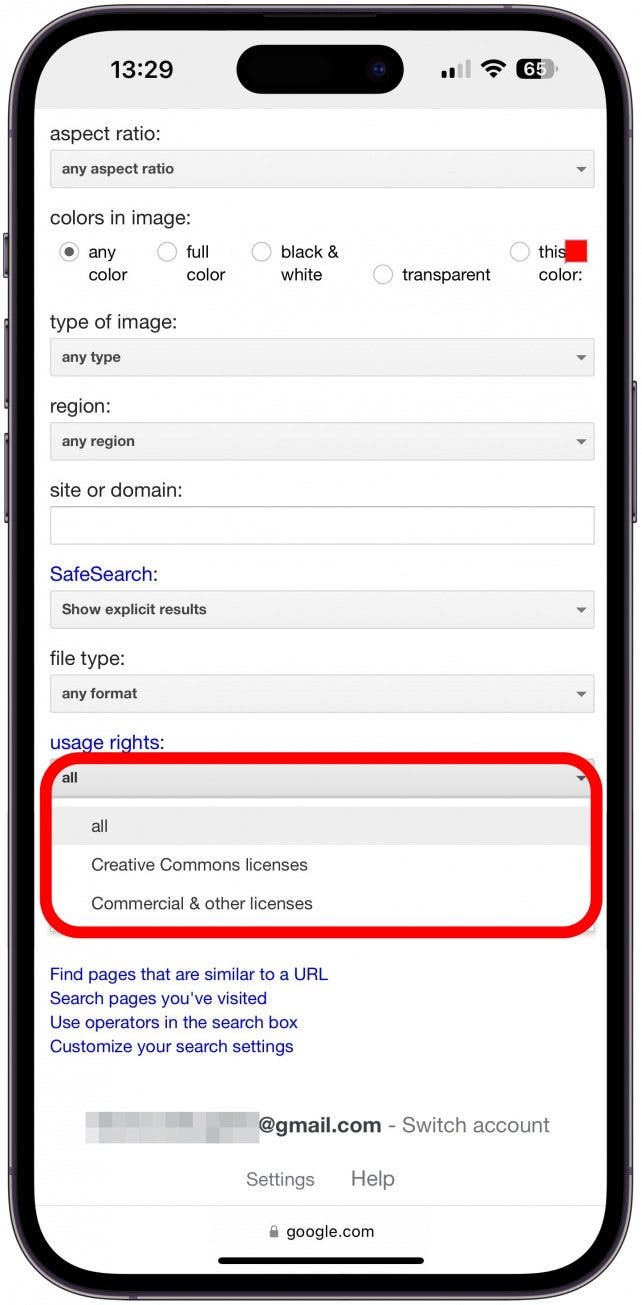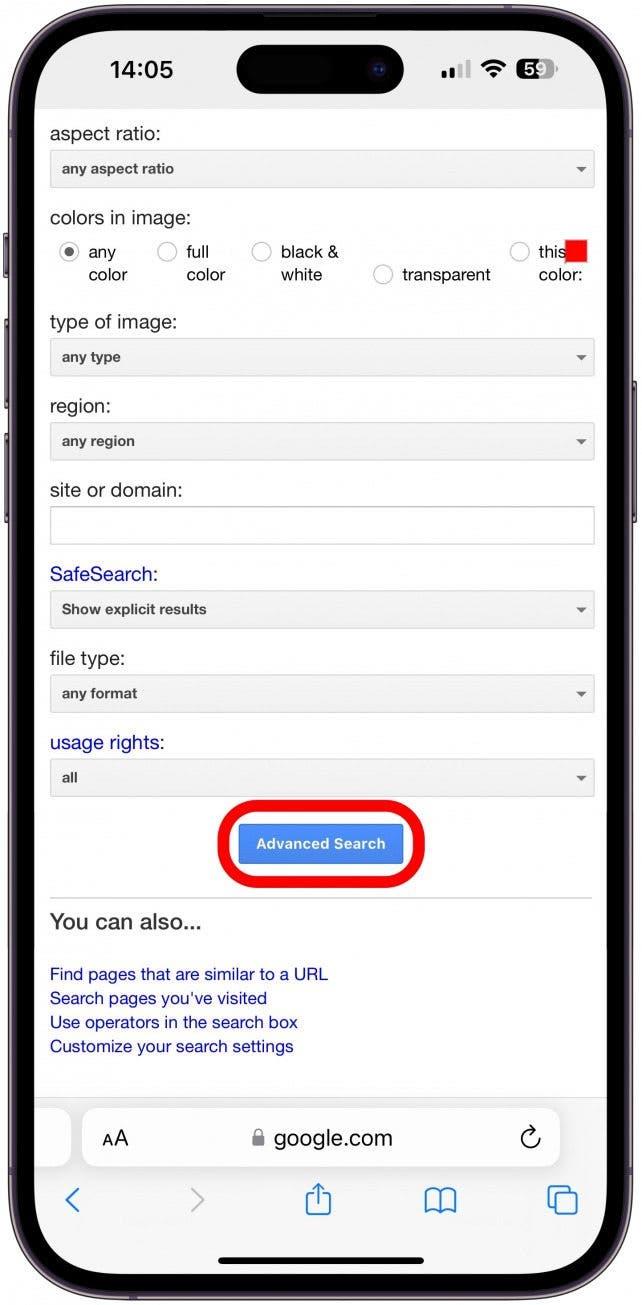Il y a des moments où vous ne savez pas exactement ce que vous voulez trouver lorsque vous effectuez une recherche d’image Google. D’autres fois, vous cherchez quelque chose d’extrêmement spécifique. C’est là qu’une recherche avancée d’images Google vous aidera à gagner beaucoup de temps! De plus, vous pouvez l’utiliser pour trouver des images gratuites ou masquer le contenu explicite.
Comment effectuer une recherche avancée d’images Google
Google Advanced Search est excellent si vous avez une image spécifique que vous souhaitez trouver et que vous ne souhaitez pas perdre de temps à faire défiler les résultats de votre image Google. Pour plus de conseils d’iPhone, Inscrivez-vous à notre pointe gratuite de la journée . Pour effectuer une recherche Google avancée axée sur les images:
- Ouvert https://www.google.com à Safari. Si vous utilisez un autre navigateur, les étapes ci-dessous peuvent être un peu différentes.
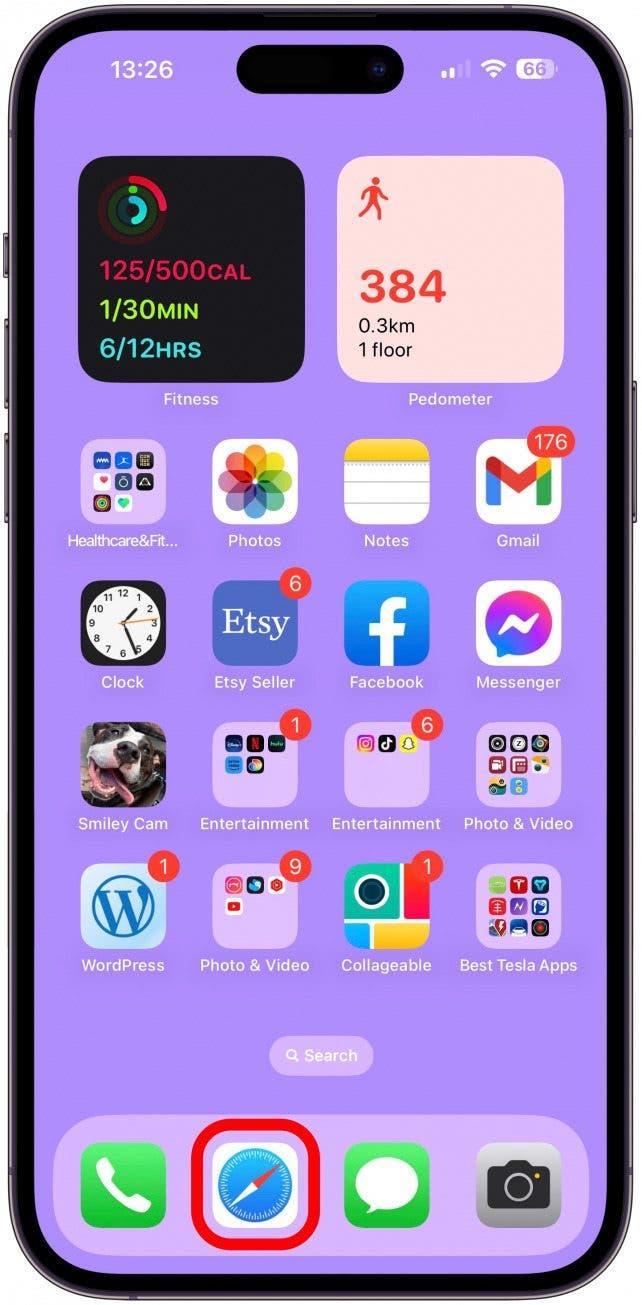
- Appuyez sur images .

- Vous devrez peut-être appuyer non merci si vous recommande Google à utiliser Chrome sur iPhone.

- Appuyez sur Paramètres .

- Sélectionnez Recherche avancée .

- Ici, vous serez en mesure de taper des mots clés que vous souhaitez, y compris les phrases ou le libellés exacts, une liste de mots qui n’ont pas besoin d’être une phrase exacte et de mots que vous ne voulez pas dans les résultats.

- Si vous appuyez toute taille , vous pouvez sélectionner votre taille préférée.

- Appuyez tout rapport d’aspect pour sélectionner votre préférence.

- Maintenant, choisissez entre n’importe quelle couleur, couleur pleine, noir et blanc, transparent ou cette couleur (puis appuyez sur le carré coloré et sélectionnez votre couleur préférée.)

- Appuyez tout type à choisir si vous voulez une image d’un visage, d’une photo, d’un clip, d’un dessin en ligne ou d’une image animée.

- Ensuite, appuyez n’importe quelle région et sélectionnez votre région préférée. J’ai tendance à quitter ce blanc.

- Ensuite, vous pouvez taper le nom ou le domaine d’un site Web spécifique. Par exemple, si vous voulez une image d’un iPhone, vous souhaiterez peut-être saisir le site officiel d’Apple ici.

- Sous safeesearch , sélectionnez si vous souhaitez afficher ou masquer le contenu explicite.

- Appuyez tout format pour choisir un format spécifique, par exemple GIF ou SVG.

- Appuyez all sous les droits d’utilisation pour sélectionner si vous souhaitez uniquement obtenir des images avec des licences Creative Commons (qui sont gratuites) ou des licences commerciales et autres (que vous pouvez acheter pour un usage professionnel.)
- Lorsque tout est défini, appuyez recherche avancée pour voir les résultats de votre image!

Note:
Vous pouvez sélectionner toutes les catégories que vous souhaitez ou les laisser vides ou non spécifiées si vous n’avez pas de préférence. Faire uniquement des sélections qui seront réellement bénéfiques pour votre recherche.
Vous savez maintenant comment utiliser la recherche avancée de Google pour vous faire gagner du temps lorsque vous recherchez spécifiquement, apprendre Comment inverser la recherche d’images sur iPhone , qui est parfois connu sous le nom de recherche de photos de poisson-chat.